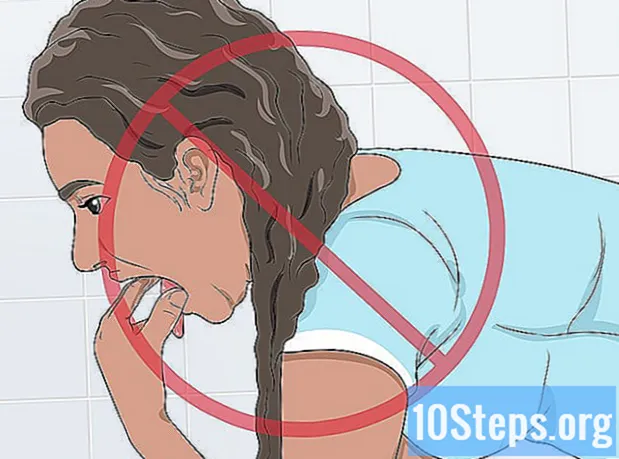Contenuto
Questo articolo ti insegnerà come trovare la chiave di attivazione per un computer Windows. Puoi trovarlo utilizzando il "Prompt dei comandi" o l'applicazione gratuita "ProduKey". "ProduKey" può persino ripristinare il codice "Product Key" dal disco rigido di un computer con un sistema danneggiato. Se hai eseguito l'aggiornamento a Windows 10 durante il periodo di prova gratuito, non avrai il codice Product Key, ma una licenza digitale a cui puoi accedere aprendo il tuo account Microsoft su un nuovo computer.
passi
Parte 1 di 3: utilizzo del "prompt dei comandi"
nell'angolo inferiore sinistro dello schermo.

nella parte superiore della finestra "Start". Quindi, si aprirà il "Prompt dei comandi".- È necessario un account amministratore per ottenere la chiave in questo modo.
Eseguire il comando di ripristino della chiave del prodotto. Per farlo, digita
wmic path softwarelicensingservice ottenere OA3xOriginalProductKey nel "Prompt dei comandi" e premere il tasto ↵ Invio.
Prendere nota del codice Product Key. Consiste in un set di 25 caratteri e apparirà direttamente sotto il comando inserito.- Fai uno screenshot del risultato o scrivi la chiave in modo da potervi accedere ogni volta che ne hai bisogno.
- Se questo comando non funziona, sarà necessario utilizzare ProduKey per visualizzare il codice Product Key di Windows.
Parte 2 di 3: utilizzo di ProduKey

Apri il sito Web ProduKey. A tal fine, accedere a http://www.nirsoft.net/utils/product_cd_key_viewer.html in un browser Internet.
Scorri verso il basso e fai clic Scarica ProduKey (nel file Zip) (Scarica ProduKey (in formato ZIP) in fondo alla pagina. In questo modo verrà scaricato immediatamente sul computer.
Apri la cartella "ProduKey". Per fare ciò, fai doppio clic sul file ZIP "ProduKey" nella cartella di download locale (come il desktop)
Fare clic sulla scheda Estrarre nella parte superiore della finestra. Di seguito apparirà una barra degli strumenti Estrarre.
fare clic Estrai tutto sul lato destro della barra degli strumenti. Quindi si aprirà una finestra.
fare clic Estrarre quando richiesto nella parte inferiore della finestra. In questo modo si decomprimerà e si aprirà la cartella ProduKey.
Fare doppio clic sull'applicazione ProduKey; ha un'icona a forma di chiave. Si aprirà quindi la chiave ProduKey, visualizzando una chiave di 25 caratteri a destra del nome del disco rigido.
- Puoi fare uno screenshot o annotare la chiave in modo da potervi accedere ogni volta che ne hai bisogno.
Parte 3 di 3: ripristino di una chiave del computer con un sistema danneggiato
Collega il disco rigido del computer a un computer funzionante. Sarà necessario rimuovere il disco rigido dal computer danneggiato, collegarlo a un adattatore prima di poterlo utilizzare su un computer funzionante.
- A seconda del disco rigido, potrebbe essere necessario utilizzare un adattatore SATA o IDE. Un disco IDE ha un connettore largo diversi centimetri all'estremità del cavo, mentre SATA ha un cavo e un connettore più piccoli.
Apri ProduKey. Se non hai ancora scaricato ProduKey, fallo prima di continuare.
fare clic Filetto (File) nell'angolo in alto a sinistra della finestra. Quindi, verrà visualizzato un menu a discesa.
fare clic Seleziona sorgente (Seleziona sorgente) nella parte superiore del menu a discesa. Quindi, si aprirà una nuova finestra.
Seleziona l'opzione "Carica i codici Product Key dalla directory di Windows esterna" nella parte superiore della finestra.
fare clic Navigare ... (Cercare...) a destra del campo di testo.
Seleziona il disco rigido esterno. Trova il disco rigido nell'elenco e fai clic su di esso.
- In precedenza, potrebbe essere necessario espandere l'opzione "Computer" nella parte superiore dell'elenco.
fare clic ok nella parte inferiore della finestra. In questo modo la finestra verrà chiusa.
fare clic ok alla fine della finestra.
Prendere nota del codice Product Key. Dovresti vedere un codice di 25 caratteri a destra del nome del disco rigido; questa è la chiave del prodotto per il computer con il sistema danneggiato.
- Puoi fare uno screenshot o annotare la chiave in modo da potervi accedere ogni volta che ne hai bisogno.
Suggerimenti
- La chiave di Windows si trova spesso anche sul CD di installazione o su un adesivo nella parte inferiore del case del computer o al suo interno, vicino alla posizione della batteria.
- Su alcuni computer, il download e l'esecuzione di ProduKey può causare un avviso di virus. Questo perché questa applicazione è in grado di accedere alla chiave del prodotto, non perché è dannosa; finché lo scarichi da fonti attendibili, ignora questo avviso.
Avvertenze
- L'utilizzo del codice Product Key di qualcun altro per attivare Windows è contro i termini di utilizzo di Microsoft.
- Se è necessario rimuovere il disco rigido dal computer, fare molta attenzione. Potrebbe essere meglio chiedere che questo venga fatto da un professionista.